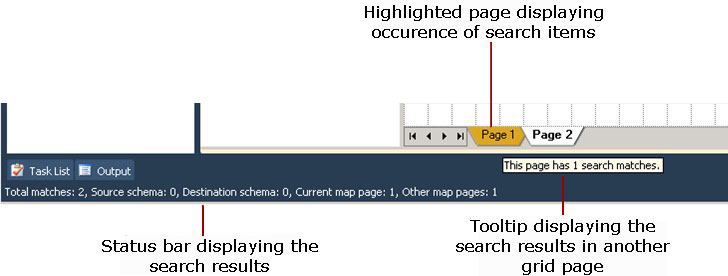如何搜索映射项
使用 BizTalk 映射器,可以搜索源架构、目标架构和网格图面中的项目。 本主题提供有关如何执行此操作的信息。
必备条件
这些说明需要 BizTalk 映射器处于运行状态。
搜索项
选择要进行搜索的架构。 如果选择源架构,则 BizTalk 映射器将只在源架构中搜索和查找匹配项。 但是,可以同时选择源架构和目标架构。
注意
若要确认所选内容,请查看架构或架构项目之前的标记。
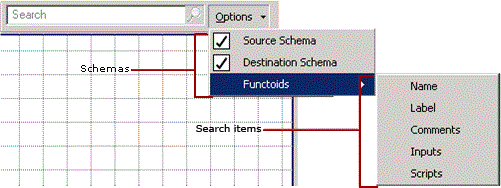
在 Mapper 实用工具功能区上的“ 搜索 ”框中,键入要搜索的项的名称。 您可以搜索源架构或目标架构中节点名称中的字符串,以及名称、标签、注释、输入或 functoid 脚本中的字符串。
输入搜索字符串时,将突出显示符合搜索条件的对象。 然后,可以使用键盘上的箭头键或列表中的“  “和”在列表中向下
“和”在列表中向下  实用工具功能区上的图标遍历搜索结果。 如果搜索结果散布在所有三个视图中,则可以按照源架构、关系视图和目标架构的顺序遍历搜索结果。 浏览搜索结果后,可以通过删除搜索字符串或单击搜索字符串旁边的 (
实用工具功能区上的图标遍历搜索结果。 如果搜索结果散布在所有三个视图中,则可以按照源架构、关系视图和目标架构的顺序遍历搜索结果。 浏览搜索结果后,可以通过删除搜索字符串或单击搜索字符串旁边的 ( ) 图标来关闭搜索。
) 图标来关闭搜索。
注意
还可以按 Ctrl+M、Ctrl+J 或 Ctrl+M、Ctrl+K 分别向上或向下遍历搜索结果。 有关映射器键盘快捷方式的列表,请参阅 BizTalk 映射器键盘快捷方式。
重要
如果关系视图的搜索结果未显示在单个映射视图中,则 BizTalk 映射器会在存在其他命中项的方向显示闪烁的箭头。 例如,顶部箭头图标 ( ) 表示可以通过向上滚动查看其他搜索结果。 同样,如果不同的映射页上都有搜索结果,则这些页的页选项卡将以黄色突出显示。 当将鼠标移动到突出显示的页上时,工具提示会显示该页上的搜索匹配项数。 状态栏会显示搜索结果。
) 表示可以通过向上滚动查看其他搜索结果。 同样,如果不同的映射页上都有搜索结果,则这些页的页选项卡将以黄色突出显示。 当将鼠标移动到突出显示的页上时,工具提示会显示该页上的搜索匹配项数。 状态栏会显示搜索结果。